Chuyển đổi, chỉnh sửa và nén video/âm thanh ở hơn 1000 định dạng với chất lượng cao.
Cách chỉnh sửa phụ đề: 6 công cụ tốt nhất với các bước chi tiết
Khi xem hoặc tải video lên YouTube, Hulu, Netflix và nhiều nền tảng mạng xã hội khác, bạn có thể thấy phụ đề tự động tạo luôn không chính xác, bao gồm cả từ ngữ và thời gian bật lên. Vậy, làm thế nào để chỉnh sửa phụ đề để có trải nghiệm xem tốt hơn? Sau đây là nhiều trình chỉnh sửa phụ đề mạnh mẽ và dễ sử dụng dành cho Windows, Mac và trực tuyến. Hãy tiếp tục đọc bài viết này để biết thêm về cách chỉnh sửa phụ đề, bao gồm thêm phụ đề tự động tạo, điều chỉnh thời gian, sửa lỗi đánh máy, v.v.
Danh sách hướng dẫn
Cách chuyên nghiệp để chỉnh sửa phụ đề với nhiều điều khiển Cách tạo và chỉnh sửa phụ đề bằng Aegisub mã nguồn mở Chỉnh sửa phụ đề - Chỉnh sửa phụ đề với hơn 300 định dạng trên Windows Sử dụng Subtitle Workshop để dễ dàng chỉnh sửa và phát phụ đề Trình chỉnh sửa phụ đề Jubler cho phép bạn chỉnh sửa trên Windows/Mac/Linux Cách Thêm và Chỉnh sửa Phụ đề Trực tuyến Miễn phí với Amara| Biên tập phụ đề | Nền tảng | Tốt nhất cho |
| 4Easysoft Total Video Converter | Windows, Mac | Chỉnh sửa phụ đề dễ dàng và linh hoạt với nhiều chức năng: đồng bộ phụ đề, thay đổi phông chữ, v.v. |
| Aegisub | Windows, Mac, Linux | Chỉnh sửa phụ đề nâng cao với khả năng kiểm soát thời gian chính xác. |
| Sửa phụ đề | các cửa sổ | Chỉnh sửa nhanh chóng và xử lý hàng loạt. |
| Hội thảo phụ đề | các cửa sổ | Chỉnh sửa phụ đề toàn diện với hỗ trợ định dạng mở rộng. |
| Biên tập phụ đề Jubler | Windows, Mac, Linux | Người biên dịch và phụ đề đa ngôn ngữ. |
| Amara | Trực tuyến | Biên tập phụ đề và dịch thuật cộng tác miễn phí. |
Cách chuyên nghiệp để chỉnh sửa phụ đề với nhiều điều khiển
Cho dù bạn muốn chỉnh sửa phụ đề tự động tạo hay muốn tạo phụ đề mới, 4Easysoft Total Video Converter là lựa chọn tốt nhất dành cho bạn. Đây là trình chuyển đổi video và trình chỉnh sửa phụ đề mạnh mẽ, cho phép bạn điều chỉnh phụ đề để đồng bộ, thay đổi kích thước/màu phông chữ, v.v. Bạn cũng có thể thay đổi định dạng video đầu ra bằng phụ đề chính xác.

Thêm trực tiếp phụ đề được tạo tự động và điều chỉnh độ trễ để đồng bộ chúng.
Tìm kiếm và lưu phụ đề ở nhiều ngôn ngữ khác nhau để thêm vào video của bạn.
Điều chỉnh kích thước phông chữ, màu sắc, vị trí và độ mờ để có trải nghiệm xem tốt hơn.
Cung cấp thêm nhiều công cụ chỉnh sửa để thêm hiệu ứng, bộ lọc, hình mờ, v.v. vào video có phụ đề.
Bảo mật 100%
Bảo mật 100%
Bước 1Khởi chạy 4Easysoft Total Video Converter và nhấp vào nút "Add Files" để tải video của bạn lên. Sau đó, nhấp vào nút "Edit" và chọn tab "Subtitle" để chỉnh sửa phụ đề.
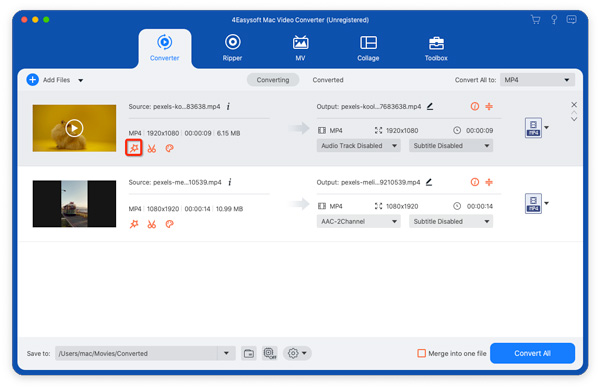
Bước 2Tại đây bạn có thể nhấp vào nút "Thêm" để chèn phụ đề tự động tạo đã tải xuống. Bạn cũng có thể nhấp vào nút "Tìm kiếm" để tìm phụ đề mong muốn bằng ngôn ngữ của bạn. Theo cách này, bạn có thể dễ dàng thêm phụ đề vào video.
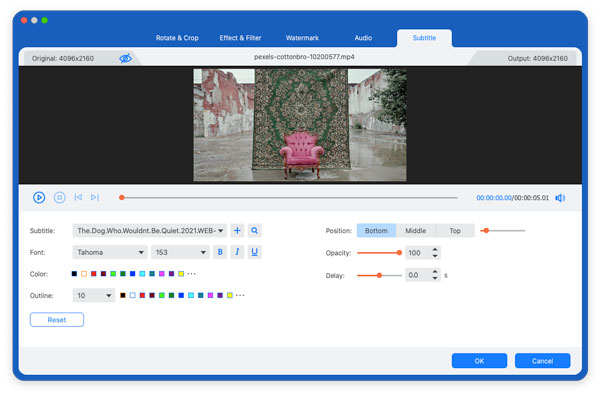
Bước 3Để chỉnh sửa phụ đề, trước tiên bạn có thể điều chỉnh độ trễ để đồng bộ video và phụ đề. Sau đó, bạn có thể đặt kích thước phông chữ, màu sắc, vị trí và nhiều thứ khác theo nhu cầu của mình.
Cách tạo và chỉnh sửa phụ đề bằng Aegisub mã nguồn mở
Aegisub là trình chỉnh sửa phụ đề miễn phí và mã nguồn mở, được các chuyên gia ưa chuộng vì các tính năng nâng cao như xem trước video theo thời gian thực, chỉnh sửa dạng sóng âm thanh và hỗ trợ nhiều định dạng phụ đề (SRT, ASS, SSA). Nó cung cấp nhiều tính năng để chỉnh sửa phụ đề, như thời gian, kiểu dáng, v.v. Bạn cũng có thể cài đặt các plugin bổ sung để có thể chỉnh sửa phụ đề nâng cao.
Bước 1Mở Aegisub và nhấp vào nút "Video" và "Open Video…" để tải lên các tệp mong muốn trước. Sau đó, nhấp vào menu "Audio" và chọn tùy chọn "Open Audio from Video".
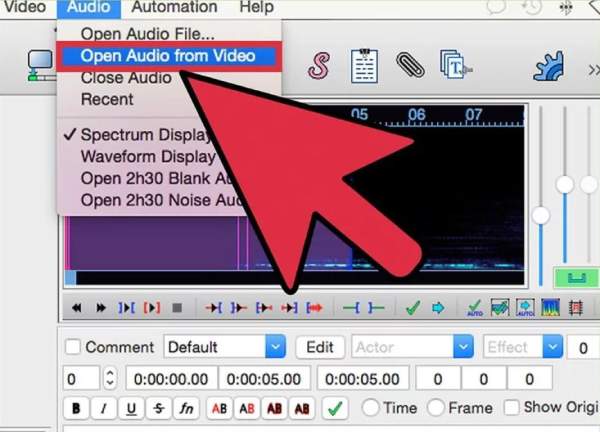
Bước 2Dưới sóng âm thanh, bạn có thể trực tiếp thêm văn bản làm phụ đề. Bạn nên sao chép và dán từng câu một. Sau đó nhấp vào nút "chế độ phân tích phổ" để đặt thời gian. Bạn cũng có thể chỉnh sửa trình tự phụ đề.
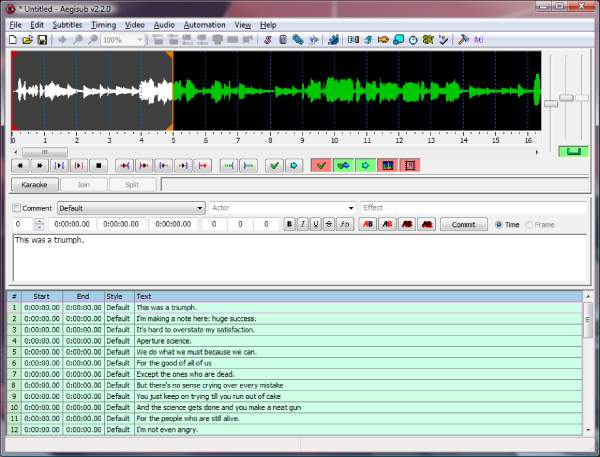
Chỉnh sửa phụ đề - Chỉnh sửa phụ đề với hơn 300 định dạng trên Windows
Subtitle Edit là trình chỉnh sửa phụ đề miễn phí trên Windows với giao diện thân thiện với người dùng. Bạn có thể sử dụng chức năng kiểm tra chính tả và điều chỉnh thời gian tự động để dễ dàng chỉnh sửa phụ đề của mình. Hơn nữa, nó hỗ trợ hơn 300 định dạng phụ đề để nhập và xuất. Nhưng nó tương đối khó đối với người mới bắt đầu. Sử dụng nó để nhanh chóng sửa phụ đề của bạn và chỉnh sửa hàng loạt phụ đề một cách nhanh chóng ngay bây giờ:
Bước 1Khởi chạy công cụ Chỉnh sửa phụ đề trên Windows của bạn và nhấp vào nút "Tệp" và "Mở" để thêm video. Bạn cũng có thể kéo nó vào phần mềm. Bây giờ, bạn có thể xem trước video trong cửa sổ bên phải.
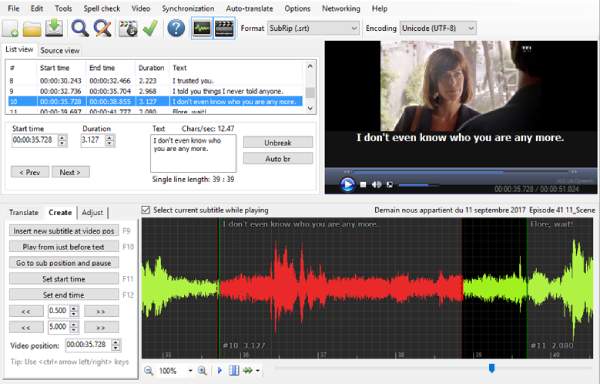
Bước 2Nhấp vào menu "Công cụ" rồi áp dụng chỉnh sửa mong muốn cho phụ đề, bao gồm đồng bộ hóa, hợp nhất, kiểm tra chính tả, v.v. Bạn cũng có thể nhập phụ đề thủ công vào hộp "Văn bản".
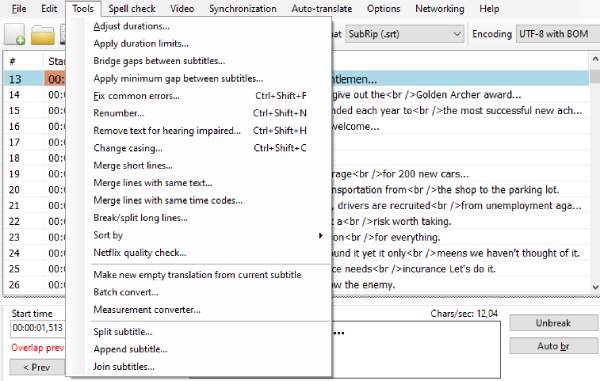
Bước 3Để chỉnh sửa phụ đề thêm, bạn có thể nhấp vào nút "Tùy chọn" và "Cài đặt". Trong tab "Chung", bạn có thể đặt số ký tự tối đa, thời lượng, v.v. Trong tab "Giao diện", bạn có thể thay đổi màu sắc, chế độ, v.v.
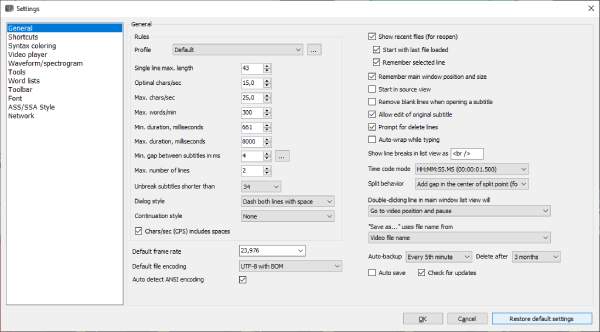
Sử dụng Subtitle Workshop để dễ dàng chỉnh sửa và phát phụ đề
Subtitle Workshop là một trình chỉnh sửa phụ đề miễn phí khác chạy trên Windows cung cấp các tính năng như kiểm tra chính tả, công cụ dịch và dịch thời gian. Nó cũng được hỗ trợ trên điện thoại di động Android và iPhone. Nhưng bạn có thể gặp phải sự cố tương thích trên một số trình phát hoặc nền tảng truyền thông xã hội.
Bước 1Mở Subtitle Workshop và nhấp vào menu "Movie" để tải lên video bạn muốn chỉnh sửa phụ đề. Sau đó, nhấp vào "File" và "New Subtitle" để tạo phụ đề mới.
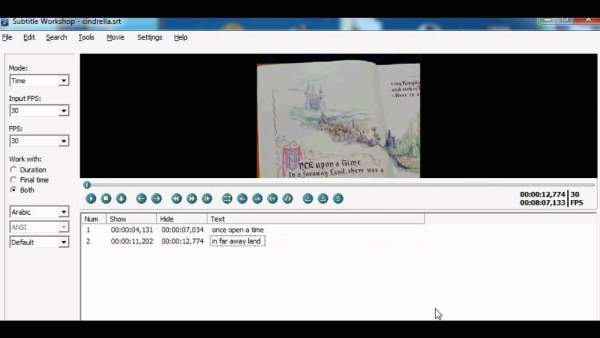
Bước 2Ở bảng bên trái, bạn có thể điều chỉnh chế độ, fps, cài đặt OCR và nhiều hơn nữa để chỉnh sửa phụ đề. Bạn cũng có thể đặt dòng thời gian bên dưới cửa sổ xem trước video. Ở góc dưới bên phải, bạn có thể chỉnh sửa phụ đề theo cách thủ công.
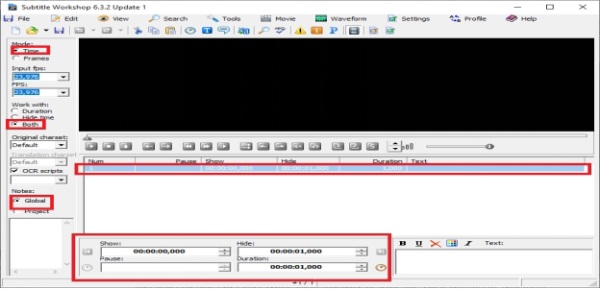
Trình chỉnh sửa phụ đề Jubler cho phép bạn chỉnh sửa trên Windows/Mac/Linux
Jubler cũng là trình chỉnh sửa phụ đề nguồn mở trên Windows, Mac và Linux. Nó có thể tạo, chuyển đổi và chỉnh sửa phụ đề với các chức năng mạnh mẽ. Bạn có thể sử dụng nó để xử lý nhiều phụ đề, như SRT, SSA, SUB, ASS, v.v. Bạn có thể chỉnh sửa phụ đề theo thời gian thực với cửa sổ xem trước để kiểm tra hiệu ứng. Sử dụng nó để tạo phụ đề chính xác và đồng bộ cho video của bạn:
Bước 1Khởi chạy Jubler Subtitle Editor và nhấp vào nút "New" có biểu tượng "File" để tạo tệp phụ đề mới. Bạn cũng có thể nhấp vào nút "File" để mở tệp phụ đề tự động tạo mà bạn đã lưu trước đó.
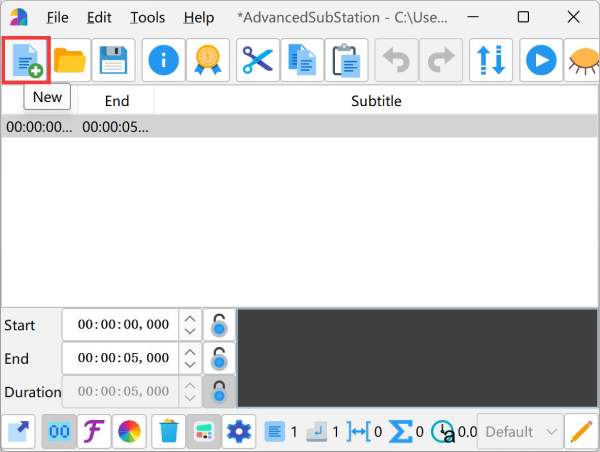
Bước 2Nhập phụ đề và thay đổi màu sắc, kích thước, v.v. theo nhu cầu của bạn. Bạn cũng có thể sao chép và dán nội dung một cách nhanh chóng. Sau đó, nhấp vào nút "Lưu" để xuất phụ đề đã chỉnh sửa theo định dạng mong muốn.
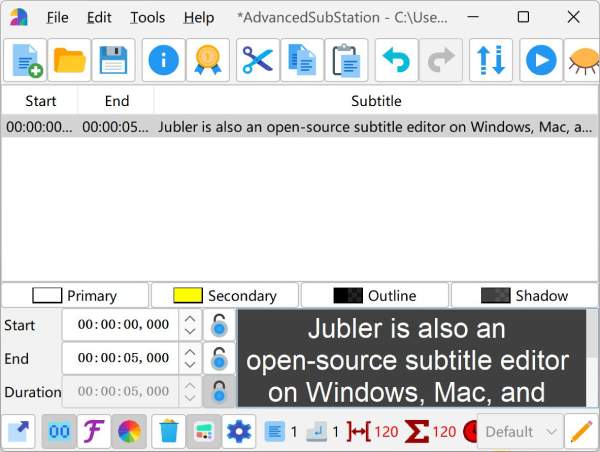
Cách Thêm và Chỉnh sửa Phụ đề Trực tuyến Miễn phí với Amara
Amara là một nền tảng trực tuyến miễn phí cho phép cá nhân hoặc nhóm tạo, dịch và chỉnh sửa phụ đề một cách cộng tác. Nó tuyệt vời cho YouTube, Vimeo và các nền tảng video khác. Nó hỗ trợ nhiều định dạng phụ đề và hơn 50 ngôn ngữ khác nhau. Bên cạnh việc chỉnh sửa phụ đề, nếu bạn không có phụ đề tự động tạo, bạn có thể trực tiếp sử dụng Amara – một công cụ mạnh mẽ máy tạo phụ đề để nắm bắt đúng tông điệu và ý nghĩa của nội dung.
Bước 1Truy cập trang web chính thức của Amara. Trước tiên, bạn nên đăng ký tài khoản của mình, sau đó nhấp vào nút "Bắt đầu phụ đề miễn phí" trong biểu ngữ.

Bước 2Nhấp vào nút "Thêm video" để thêm URL video từ YouTube, Netflix và nhiều nền tảng khác. Sau đó, chọn ngôn ngữ gốc được nói trong video.
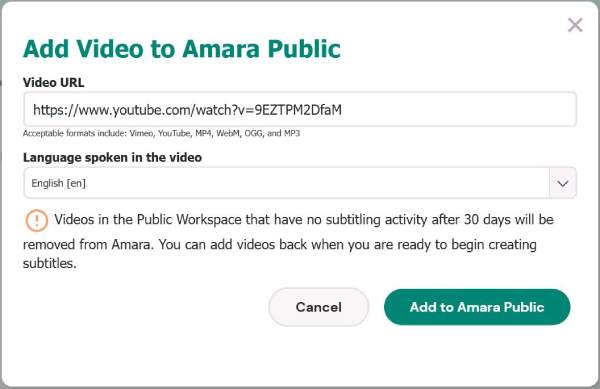
Bước 3Bạn cũng có thể chỉnh sửa nội dung phụ đề theo cách thủ công. Nhưng bạn nên lưu ý rằng số ký tự tối đa cho một câu là 42. Sau khi nhập nội dung bạn muốn thêm, bạn cũng có thể bắt đầu đồng bộ hóa.
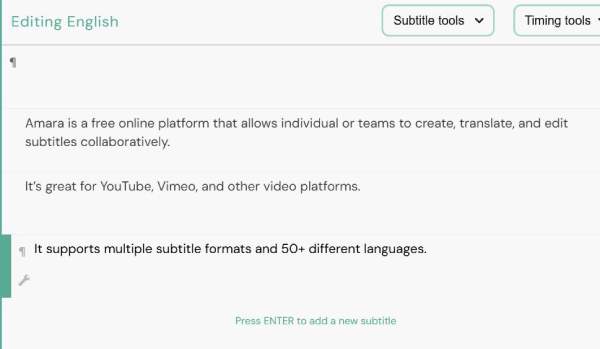
Phần kết luận
Bây giờ, bạn đã học được 6 cách dễ dàng để chỉnh sửa phụ đề trên mọi nền tảng, bao gồm Windows, Mac, Linux và trực tuyến. Để toàn bộ quá trình dễ dàng hơn, bạn nên thử trên 4Easysoft Total Video Converter, cho phép bạn thêm phụ đề và chỉnh sửa hiệu ứng chỉ bằng một cú nhấp chuột. Bạn cũng có thể xem trước phụ đề đã chỉnh sửa và điều chỉnh cài đặt theo thời gian thực. Bạn còn chờ gì nữa? Sử dụng nó để thêm/chỉnh sửa phụ đề và làm cho video của bạn có thể truy cập được đối với người xem toàn cầu ngay bây giờ.
Bảo mật 100%
Bảo mật 100%



